Як відкрити планувальник завдань у Windows (09.16.25)
Пристрої Windows мають вбудовану утиліту, яка дозволяє запускати та створювати служби, сценарії та програми в певний час та подію. Це називається Планувальник завдань. У цьому посібнику ми покажемо вам, як відкрити та отримати доступ до Планувальника завдань Windows. Ось як розпочати роботу:
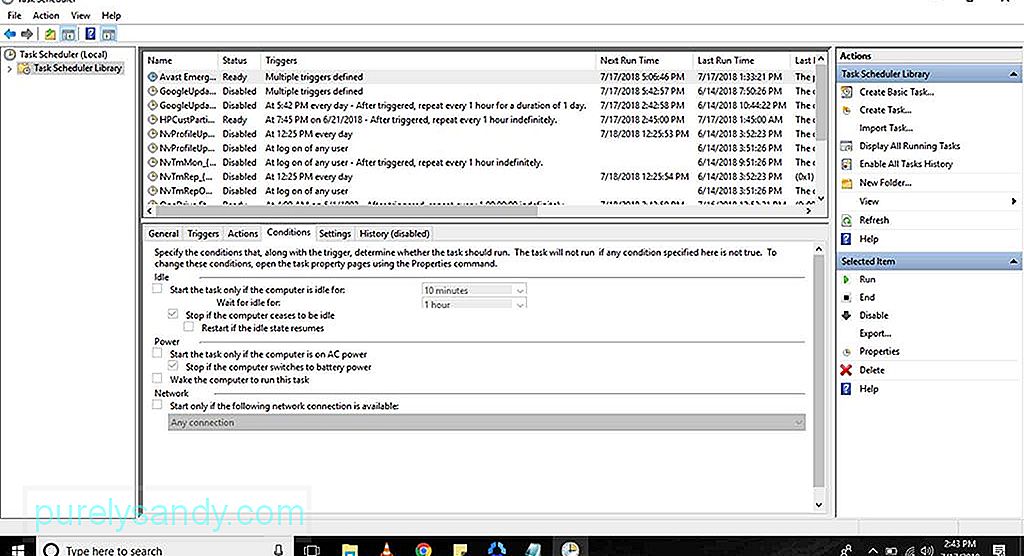
- Перейдіть до Панелі керування .
- Виберіть Адміністративні інструменти < / сильний>. Якщо ваш комп’ютер працює під управлінням Windows 7, його можна знайти в розділі Система та безпека . Якщо він працює в Windows Vista, ви можете переглянути розділ Система та обслуговування . Після вибору Інструменти адміністрування відкриється нове вікно з іншим набором параметрів.
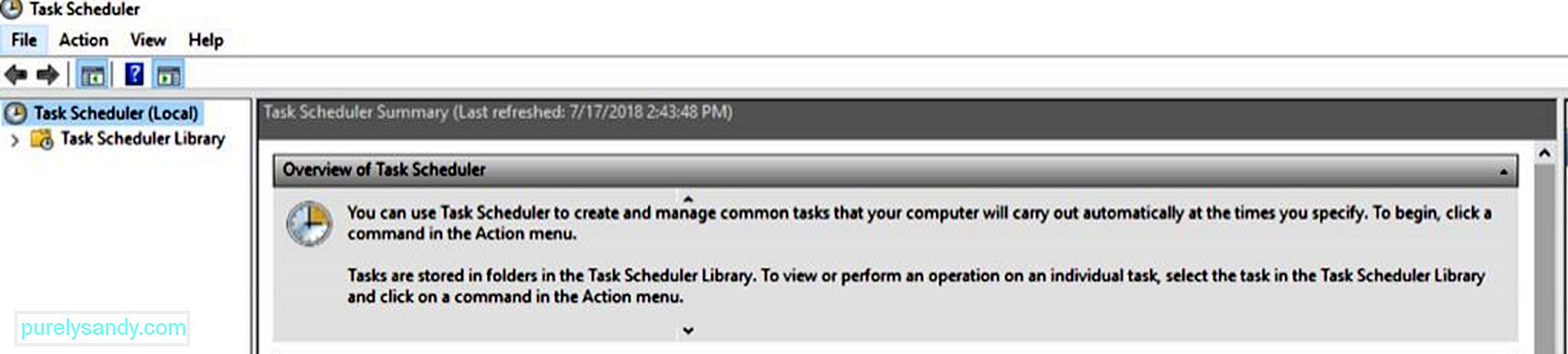
- Виберіть Завдання Планувальник . Якщо з’явиться запит, введіть пароль адміністратора та натисніть Продовжити . Потім з’явиться вікно Планувальник завдань .
- У лівому куті натисніть Планувальник завдань (локальний) . Попередній перегляд усіх завдань буде показано на вашому екрані.
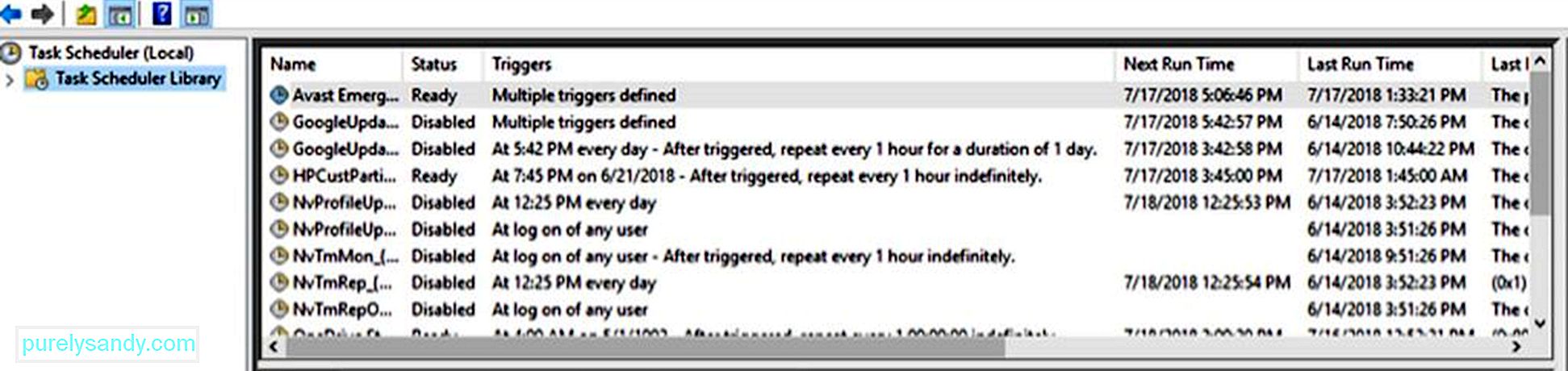
Порада Pro: Скануйте свій ПК на наявність проблем із продуктивністю, непотрібних файлів, шкідливих програм та безпеки загрози
, які можуть спричинити проблеми із системою або знизити продуктивність.
Спеціальна пропозиція. Про Outbyte, інструкції щодо видалення, EULA, Політику конфіденційності.
- У розділі Планувальник завдань (локальний) натисніть Бібліотека планувальника завдань . Це служить кореневою папкою для всіх завдань. Тут завдання упорядковані за папками. Нижче наведено деякі папки, які ви можете побачити в Бібліотеці планувальника завдань :
- Microsoft - Ця папка містить підпапки для Windows і Windows Defender. Якщо відкрити підпапку Windows, вона покаже більше підпапок для завдань, пов’язаних з інструментами та програмами Windows.
- Відновлення системи - Ця папка містить завдання, які періодично генеруються як точки відновлення для відновлення системи.
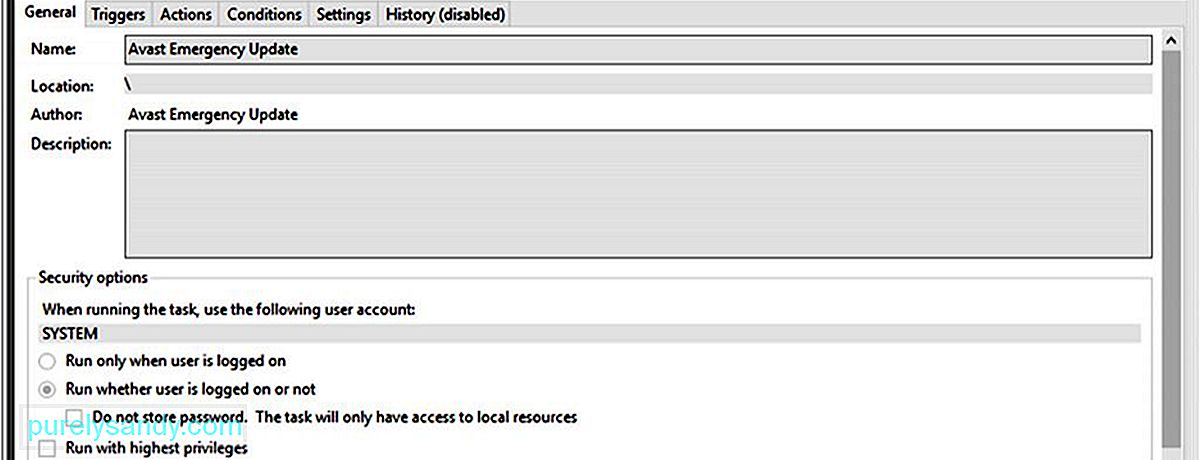
- У нижній частині екрана ви побачите кілька вкладок, включаючи Загальне , Тригери , Дії , <сильно > Умови , Налаштування та Історія.
- На вкладці Загальне відображатиметься назва завдання, розташування, автора та опис функції.
- Вкладка Тригер дає уявлення про активатори конкретного завдання. Тригер - це, перш за все, подія, яка змушує виконати завдання. Це може бути дія або час доби.
- На вкладці Дії ви дізнаєтесь, що робить завдання. Він може запускати програму або відображати повідомлення. Він навіть може надсилати повідомлення електронної пошти або встановлювати точку відновлення.
- Вкладка Умови дозволяє змінити налаштування та умови конкретного завдання. Якщо вимоги не виконуються, завдання не запускатиметься.
- На вкладці Налаштування відображається більше елементів керування, пов’язаних із завданням, зокрема час зупинки.
- На вкладці Історія відображається інформація про те, коли певне завдання було запущено востаннє та чи успішно воно виконувалось.
- Після того, як ви закінчите роздумувати про Windows планувальника, закрийте вікно.
Якщо ви хочете налаштувати власні завдання, ви можете переглянути готові завдання, щоб дізнатись, як вони налаштовані та як вони працюють. Але перед тим, як дослідити Планувальник завдань , переконайтесь, що комп’ютер з Windows працює ефективно, щоб уникнути проблем у довгостроковій перспективі. Завантажте та встановіть Outbyte PC Repair, щоб виправити будь-які проблеми зі стабільністю та продуктивністю на вашому комп’ютері.
Відео YouTube: Як відкрити планувальник завдань у Windows
09, 2025

